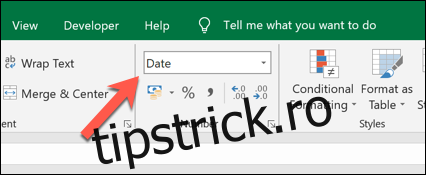Dacă trebuie să extrageți rapid anul dintr-o dată în Microsoft Excel, puteți utiliza funcția AN. Acest lucru vă va oferi valoarea anului într-o celulă separată, permițându-vă să o utilizați într-o formulă separată.
Funcția AN poate fi utilă în special dacă ați convertit text în valori date în Excel și doriți să extrageți valorile anului din datele dvs.
Pentru a utiliza funcția AN, va trebui să deschideți foaia de calcul Excel și să aveți celule care conțin date (în orice format) setate ca valoare numerică „Dată” corespunzătoare.
Cel mai bine este să setați aceste valori de celule ca valori numerice „Dată lungă” sau „Dată scurtă” utilizând meniul derulant Acasă > Număr. De asemenea, puteți utiliza celule cu formate de dată personalizate.
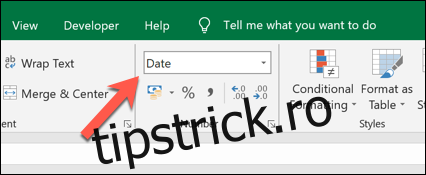 Meniul derulant Număr.’ width=”426″ height=”175″ onload=”pagespeed.lazyLoadImages.loadIfVisibleAndMaybeBeacon(this);” onerror=”this.onerror=null;pagespeed.lazyLoadImages.loadIfVisibleAndMaybeBeacon(this);”>
Meniul derulant Număr.’ width=”426″ height=”175″ onload=”pagespeed.lazyLoadImages.loadIfVisibleAndMaybeBeacon(this);” onerror=”this.onerror=null;pagespeed.lazyLoadImages.loadIfVisibleAndMaybeBeacon(this);”>
Dacă aveți o dată convertită într-un număr, puteți extrage și anul dintr-un număr „serial” Excel format din 5 cifre, care numără numărul de zile de la 1 ianuarie 1900. Puteți vedea această valoare schimbând orice valoare a datei în o valoare numerică standard utilizând meniul Acasă > Număr.
Din cauza acestei limite speciale, puteți utiliza YEAR doar pentru a extrage anul de la date care încep de la 1 ianuarie 1900 încolo. Funcția nu va funcționa cu date anterioare.
Pentru a extrage anul dintr-o celulă care conține o dată, tastați =YEAR(CELL), înlocuind CELL cu o referință de celulă. De exemplu, =YEAR(A2) va lua valoarea datei din celula A2 și va extrage anul din aceasta.
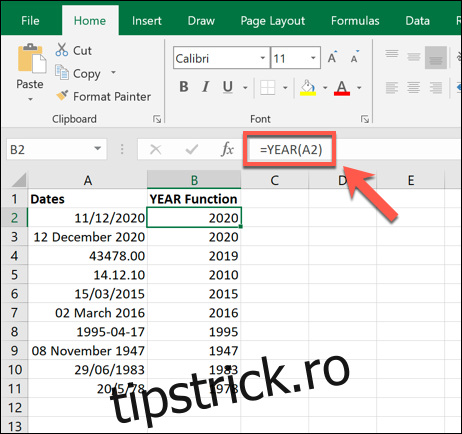
Exemplul de mai sus arată diferite stiluri de valori ale datei în coloana A. Indiferent de format, funcția AN folosită în coloana B este capabilă să le citească și să extragă valoarea anului.
Dacă preferați, puteți utiliza, de asemenea, un număr „de serie” Excel din 5 cifre, mai degrabă decât o referință de celulă.
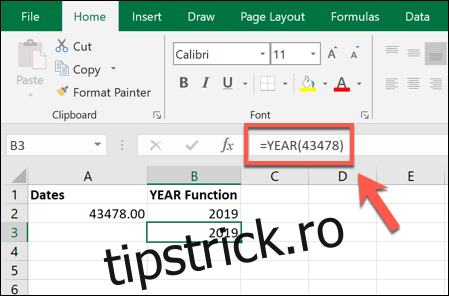
Exemplul de mai sus arată acest lucru folosind formula =YEAR(43478), cu un număr de serie (43478) care se potrivește cu data (13 ianuarie 2019), pe care funcția AN este capabilă să o înțeleagă. Din acest număr de serie se returnează anul (2019).
Valoarea returnată de o formulă care conține funcția AN poate fi apoi utilizată de altă formulă. De exemplu, o puteți combina cu o formulă DATE (de ex. =DATE(YEAR(A2),1,11 ) pentru a crea o valoare de dată validă).
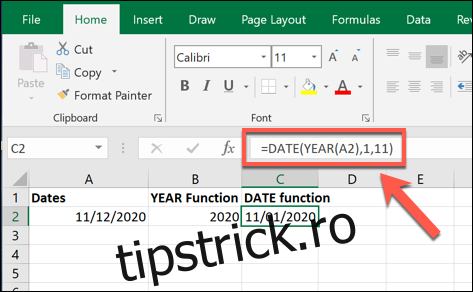
Dacă doriți să o repetați pentru mai multe valori de dată, puteți utiliza mânerul de umplere pentru a copia formula AN în celule suplimentare.